이메일 또는 약속을 앱의 특정 행에 연결 및 추적
Dynamics 365 App for Outlook에서 관련 설정을 사용하여 이메일 메시지 또는 약속을 앱의 특정 행에 연결합니다. 이메일 메시지 또는 약속을 특정 거래처, 영업 기회 또는 서비스 케이스 행에 연결하면 시스템이 이메일 또는 약속에 대한 관련 조회를 채우고 앱에서 추적합니다.
이메일 메시지 또는 약속 연결
앱의 행에 연결할 이메일 또는 약속을 엽니다.
Dynamics 365를 선택하여 Dynamics 365 창을 엽니다.

관련 설정 텍스트 상자에서 검색 텍스트를 입력하고 이메일 또는 약속을 연결할 행을 선택합니다.
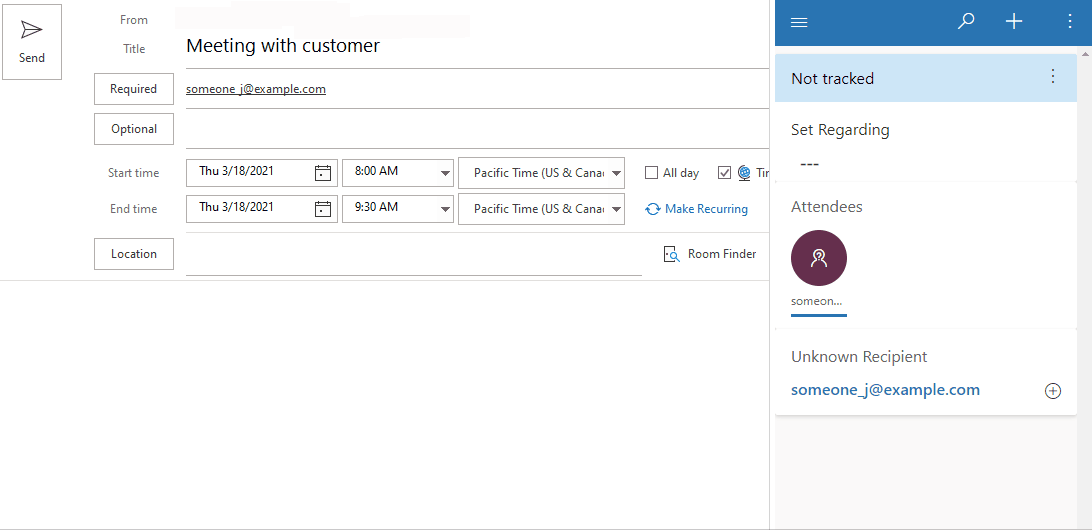
노트
검색을 사용하여 행을 찾는 방법에 대한 자세한 내용은 행에서 조회 열 사용을 참조하십시오.
항목이 성공적으로 추적되고 선택한 행에 연결되면 관련 추적됨 메시지가 표시됩니다.
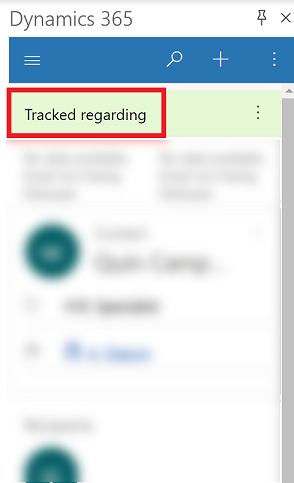
앱에서 연결된 이메일 또는 약속 보기
앱을 쉽게 열고 연결한 모임 또는 약속을 볼 수 있습니다.
- 추적된 관련 항목 옆에서 추가 명령
 >Dynamics 365에서 보기를 선택합니다.
>Dynamics 365에서 보기를 선택합니다.
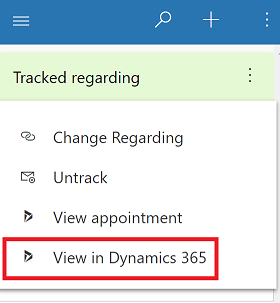
이메일 또는 약속이 연결되는 행 변경
관한 변경 기능을 사용하여 이메일 또는 약속이 연결된 행을 변경할 수 있습니다.
다른 행에 연결할 이메일 또는 약속을 엽니다.
Dynamics 365를 선택하여 Dynamics 365 창을 엽니다.

추적된 관련 항목 옆에서 추가 명령
 >관련 항목 변경을 선택합니다.
>관련 항목 변경을 선택합니다.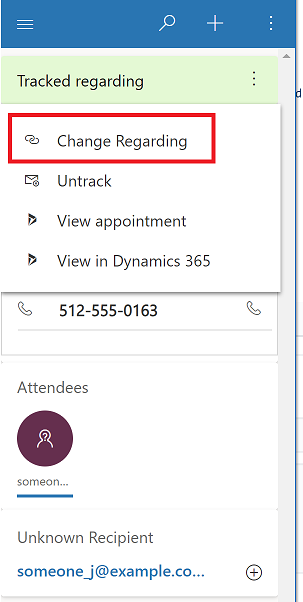
관련 설정 텍스트 상자에 검색 텍스트를 입력합니다.
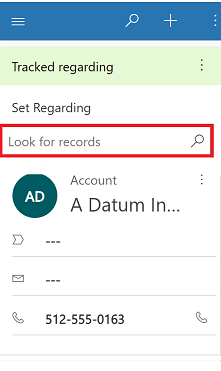
관련 행이 나타나면 이메일 또는 약속을 연결할 행을 선택합니다.
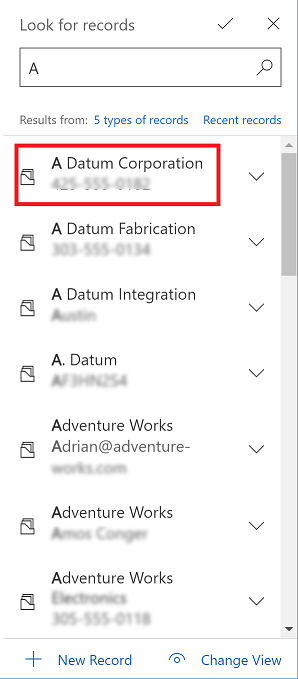
연결된 이메일 또는 약속 추적 해제
- 추적된 관련 항목 옆에서 추가 명령
 >추적 해제를 선택합니다.
>추적 해제를 선택합니다.
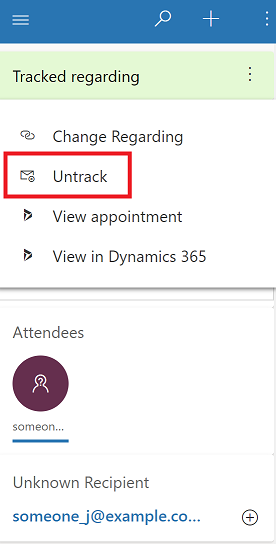
폴더의 모든 이메일 추적
자세한 정보는 Outlook 또는 Exchange 폴더 수준 추적 구성을 참조하십시오.